Cách xóa tất cả hoặc nhiều bạn bè trên Facebook
Làm thế nào bạn có thể xóa hoặc xóa nhiều bạn bè trên Facebook cùng một lúc? Hãy cùng xem làm thế nào để Xóa tất cả bạn bè trên Facebook chỉ bằng một cú nhấp chuột với hướng dẫn được liệt kê dưới đây.(How can you delete or remove multiple friends on Facebook at once? Let’s see how to Remove all friends on Facebook in one click with the below-listed guide.)
Tất cả chúng ta đều đã từng tạo tài khoản Facebook(created our Facebook accounts) và tất cả những gì chúng ta muốn là thêm hàng trăm người bạn vào danh sách bạn bè. Tất cả những gì chúng tôi đã làm là chấp nhận và gửi yêu cầu kết bạn. Nhưng sớm hay muộn, chúng ta sẽ hiểu rằng việc có hàng trăm người bạn chẳng có nghĩa lý gì. Không có ích gì khi thêm những người vào danh sách mà chúng ta không biết, và chúng ta cũng không nói chuyện. Một số người thậm chí còn cảm thấy lo lắng, và tất cả những gì chúng tôi muốn là loại bỏ chúng.
Khi chúng tôi nhận ra tất cả những điều này, chúng tôi bắt đầu xóa tất cả những người đó khỏi danh sách bạn bè của mình. Tôi hiểu rằng bạn đang ở thời điểm đó và bạn muốn xóa những người như vậy khỏi danh sách bạn bè của mình. Điều gì sẽ xảy ra nếu bạn phải loại bỏ hàng trăm người hoặc tất cả họ? Hạ gục từng người một sẽ là một công việc bận rộn. Vậy làm cách nào để có thể xóa tất cả bạn bè của mình khỏi danh sách bạn bè?
Bạn có thể thử hủy kích hoạt tài khoản của mình để thay đổi. Nhưng nếu bạn không muốn làm như vậy và muốn hủy kết bạn với tất cả các kết nối, thì bạn sẽ phải cân nhắc sử dụng tiện ích mở rộng web và các công cụ của bên thứ ba khác. Rất tiếc, Facebook không cung cấp tính năng hủy kết bạn với tất cả hoặc nhiều bạn cùng một lúc.

Xóa tất cả hoặc nhiều (Multiple) bạn bè(Friends) trên Facebook cùng một lúc(Once)
Trong bài viết này, tôi sẽ cho bạn biết các phương pháp khác nhau để xóa hàng loạt bạn bè khỏi Facebook . Bắt đầu nào:
#1. Delete Friends on Facebook Traditionally
Facebook không cho phép bạn xóa nhiều hoặc tất cả bạn bè trong một lần. Lựa chọn duy nhất cho bạn là xóa hoặc hủy kết bạn với từng người một. Làm theo các bước dưới đây để làm như vậy:
1. Trước(First) hết, hãy mở ứng dụng Facebook hoặc duyệt đến trang web Facebook(Facebook website) . Đăng nhập vào(Log in) tài khoản của bạn nếu bạn chưa đăng nhập.
2. Bây giờ đi đến hồ sơ của bạn. Nhấp(Click) vào tên của bạn trên trang chủ(name on the homepage) để mở hồ sơ Facebook của bạn.

3. Khi bạn đã ở trên trang cá nhân của mình, hãy nhấp vào nút Bạn bè(Friends button) để mở danh sách bạn bè của bạn.
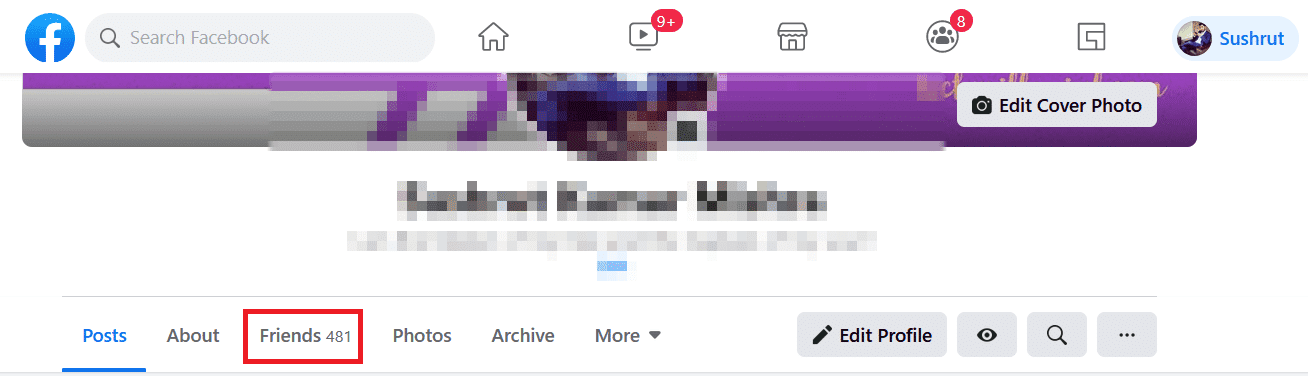
4. Cuộn xuống và tìm kiếm người bạn mà bạn muốn xóa(Scroll down and search for the friend you want to delete) , hoặc bạn có thể tìm kiếm trực tiếp từ thanh tìm kiếm trong phần bạn bè của mình.
5. Bây giờ bạn đã tìm thấy người đó, hãy nhấp vào tab Bạn bè(Friends) bên cạnh tên. Tùy chọn Hủy(Unfriend option) kết bạn sẽ bật lên. Nhấn vào nó.

6. Nhấn vào Xác nhận(Confirm) để xóa kết bạn đó.

7. Bây giờ lặp lại lần lượt các bước 4-6 cho tất cả những người mà bạn muốn xóa khỏi danh sách Bạn bè trên Facebook của mình.
Đây là cách duy nhất để xóa bạn bè trên Facebook . Nếu bạn muốn xóa một trăm người khỏi danh sách bạn bè của mình, bạn sẽ phải làm theo các bước đã cho cả trăm lần. Không có đường tắt; không có cách nào khác để loại bỏ nhiều bạn bè. Mặc dù Facebook không cung cấp một cách nhưng đó là những gì chúng tôi ở đây để làm. Chúng ta sẽ thảo luận về một tiện ích mở rộng trong phần tiếp theo bằng cách sử dụng tiện ích này chúng ta có thể xóa tất cả Bạn bè trên Facebook(Facebook Friends) của bạn cùng một lúc.
#2. Remove Multiple Facebook Friends at Once using Tiện ích mở rộng của Chrome(Chrome Extension)
LƯU Ý(NOTE) : Cá nhân tôi không khuyên bạn nên sử dụng các tiện ích mở rộng và công cụ của bên thứ ba như vậy vì ID xã hội và thông tin của bạn có thể bị đe dọa.
Nếu bạn muốn hủy kết bạn với mọi người ngay lập tức, bạn sẽ phải thêm tiện ích mở rộng Friends Remover Free vào trình duyệt (Remover Free)Chrome của mình . Làm theo các bước dưới đây:
1. Trước(First) hết, hãy mở trình duyệt Chrome của bạn . Tiện ích mở rộng này không khả dụng cho Firefox hoặc bất kỳ trình duyệt nào khác. Vì vậy, nếu bạn chưa cài đặt Chrome , hãy cài đặt nó.
2. Truy cập Cửa hàng Chrome trực tuyến(Chrome Web Store) hoặc nhấp vào https://chrome.google.com/webstore/category/extensions . Bây giờ, hãy tìm kiếm tiện ích mở rộng Friends Remover Free.(Now, search for the Friends Remover Free extension.)

3. Khi bạn đã cài đặt tiện ích mở rộng trên trình duyệt của mình, hãy nhấp vào biểu tượng của tiện ích mở rộng ( biểu tượng Puzzle(Puzzle icon) ) và nhấp vào Friends Remover Free .

4. Nó sẽ hiển thị cho bạn hai tab. Nhấp(Click) vào người đầu tiên(first one) sẽ mở danh sách bạn bè của bạn.

5. Bây giờ, bước cuối cùng là nhấp vào nút thứ hai có nội dung - Bước 2: Hủy kết bạn với tất cả.(Step 2: Unfriend All.)

Ngay sau khi bạn nhấp vào nó, tất cả bạn bè trên Facebook của (Facebook) bạn(friends) sẽ bị xóa ngay lập tức. Có một số tiện ích mở rộng khác của Chrome có thể thực hiện tác vụ tương tự chỉ trong vài cú nhấp chuột, chẳng hạn như Mass Friends Deleter , Friend Remover Free , All Friends Remover cho Facebook ™(All Friends Remover for Facebook™) , v.v.
Khuyến khích:(Recommended:)
- Sửa Trang chủ Facebook không tải đúng cách(Fix Facebook Home Page Won’t Load Properly)
- Instagram xử lý có nghĩa là gì?(What does Instagram Handle Mean?)
- Làm thế nào để xem các Snaps đã xóa hoặc cũ trong Snapchat?(How to View Deleted or Old Snaps in Snapchat?)
Tóm lại, trên đây là hai phương pháp xóa bạn bè trên Facebook(Facebook) . Ngoài ra, hãy đọc cách nghỉ ngơi với một người nào đó trên Facebook(how to take a break from someone on Facebook) .. Cũng đọc cách nghỉ ngơi với một người nào đó trên Facebook(how to take a break from someone on Facebook) .. Bạn có thể xóa từng người một hoặc tất cả cùng một lúc. Bây giờ, bạn đi con đường nào là tùy thuộc vào bạn. Tôi khuyên bạn nên đi với cái cũ. Nó chắc chắn mất nhiều thời gian hơn, nhưng nó là an toàn. Việc sử dụng tiện ích mở rộng và các công cụ của bên thứ ba có thể gây ra sự cố cho sự hiện diện trên mạng xã hội của bạn và cũng có nguy cơ bị rò rỉ dữ liệu.
Related posts
Fix Facebook Home Page Wo không tải Z8550 310
Làm thế nào để kiểm tra Email ID Liên kết với Facebook Account của bạn
Làm thế nào để xem Hidden Photos trên Facebook
Fix Facebook Messenger Waiting cho Network Error
Làm thế nào để unadd người trên Snapchat (Remove and Block Friends)
Làm thế nào để Tắt Facebook Messenger?
10 trang web proxy miễn phí tốt nhất để bỏ chặn Facebook
Cách tạo One Page Landscape trong Word
Cách sử dụng Netflix Party để xem phim với bạn bè
Tìm Out How Nhiều Friends bạn có trên Snapchat
Cách Delete Friends trên Snapchat Fast
Làm thế nào để loại bỏ Google or Gmail Profile Picture?
Cách sử dụng danh sách bạn bè tùy chỉnh của Facebook để sắp xếp bạn bè của bạn
Làm thế nào để tìm ai đó trên Facebook bằng cách sử dụng Email Address
Các Ultimate Guide để Quản lý Facebook Privacy Settings của bạn
Làm thế nào để Find Birthdays trên Facebook App?
Merge Multiple Google Drive & Google Photos Accounts
Khôi phục tài khoản Facebook của bạn khi bạn không thể đăng nhập
Cách liên kết Facebook thành Twitter (2021)
Làm thế nào để View Desktop Version của Facebook trên Android Phone
